Résumé:
Un pare-feu avast est une fonctionnalité de l’application antivirus Avast Free qui vous permet de contrôler l’accès des programmes sur votre PC. Vous pouvez rencontrer des situations où le pare-feu Avast bloque certains programmes ou applications que vous souhaitez utiliser. Cet article fournit des réponses aux questions courantes liées à l’autorisation, à débloquer et à modifier les paramètres de pare-feu dans Avast.
1. Comment permettre des programmes via un pare-feu avast?
Pour autoriser les nouvelles applications via un pare-feu AVAST, suivez ces étapes:
1. Ouvrez l’application Avast Free Antivirus sur votre PC.
2. Accédez à l’onglet Protection et sélectionnez l’icône du pare-feu.
3. Sélectionnez les trois points et cliquez sur “Autoriser la nouvelle application.”
2. Comment empêcher Avast de bloquer les programmes?
Si Avast bloque un programme que vous souhaitez utiliser, vous pouvez essayer les étapes suivantes:
1. Ouvrez Avast et accédez aux paramètres.
2. Trouvez l’option liée au blocage ou aux notifications de blocage du programme.
3. Désactivez la fonction de blocage ou ajoutez une exception pour le programme spécifique.
3. Pourquoi Avast bloque-t-il mes applications?
Avast peut bloquer les applications ou les programmes s’il les détecte comme non fiables ou potentiellement nocifs. Il s’agit d’une mesure de sécurité pour protéger votre système contre les menaces possibles. Cependant, parfois des applications légitimes peuvent être signalées de manière incorrecte. Vous pouvez autoriser manuellement les applications bloquées en suivant les instructions fournies par Avast.
4. Comment changer mes paramètres de pare-feu sur Avast gratuitement?
Pour modifier les paramètres du pare-feu dans Avast Free Antivirus, suivez ces étapes:
1. Ouvrir un antivirus Avast et aller à la protection> pare-feu.
2. Cliquez sur l’icône d’engrenage (paramètres) dans le coin supérieur droit de l’écran.
3. Cliquez sur “Afficher les règles du pare-feu.”
4. Sélectionnez l’onglet “Règles de base” pour apporter des modifications aux paramètres par défaut.
5. Comment débloquer une application sur un pare-feu avast?
Pour débloquer une application sur le pare-feu avast, suivez ces étapes:
1. Ouvrez Avast sur votre ordinateur et accédez au tableau de bord Avast.
2. Cliquez sur “Menu” puis sur l’onglet “Paramètres”.
3. Sous cet onglet, cliquez sur “Ajouter une exception” et une nouvelle fenêtre apparaîtra.
4. Entrez les détails nécessaires pour ajouter l’exception et enregistrer.
6. Comment laisser une application à travers mon pare-feu?
Pour permettre une application via votre pare-feu, suivez ces étapes:
1. Ouvrez l’application Avast Free Antivirus.
2. Accédez aux paramètres du pare-feu.
3. Recherchez l’option qui indique “Autoriser une application via un pare-feu.”
4. Cliquez dessus et sélectionnez l’application que vous souhaitez autoriser l’accès à.
7. Comment débloquer un fichier exe dans avast?
Pour débloquer un fichier EXE dans Avast, suivez ces étapes:
1. Ouvrez Avast Antivirus et accédez au menu> Paramètres.
2. Sélectionnez Général> Bloqué & Applications autorisées.
3. Recherchez le fichier EXE que vous souhaitez débloquer et le supprimer de la liste des applications bloquées.
8. Comment savoir si mon antivirus bloque un programme?
Pour vérifier si votre antivirus bloque un programme, suivez ces étapes:
1. Ouvrez les paramètres du pare-feu Windows Defender.
2. Recherchez l’option “Autoriser une application ou une fonctionnalité via le pare-feu de Windows Defender.”
3. Faites défiler la liste des applications autorisées et localisez l’application que vous souhaitez examiner.
4. Vérifiez si l’application est vérifiée ou activée. Sinon, il pourrait être bloqué par l’antivirus.
9. Comment configurer un pare-feu avast pour des programmes spécifiques?
- Ouvrez l’application Avast Free Antivirus.
- Accédez aux paramètres du pare-feu.
- Dans les règles du pare-feu, localisez le programme que vous souhaitez configurer.
- Cliquez sur l’entrée du programme et choisissez les paramètres souhaités, tels que l’autoriser ou bloquer l’accès au réseau.
dix. Puis-je configurer des règles personnalisées pour un pare-feu avast?
Oui, vous pouvez configurer des règles personnalisées pour un pare-feu avast. Suivez ces étapes:
1. Ouvrez l’application Avast Antivirus gratuite et accédez aux paramètres du pare-feu.
2. Recherchez une option pour créer des règles personnalisées ou des paramètres avancés.
3. Suivez les instructions fournies pour configurer des règles spécifiques pour les configurations de réseau souhaitées.
11. Autoriser une application via un pare-feu AVAST compromet ma sécurité?
Autoriser une application via Avast Firewall peut introduire un certain niveau de risque de sécurité, car il accorde à l’application l’accès au réseau. Il est essentiel de s’assurer que l’application que vous autorisez est digne de confiance et non une menace potentielle. Faire preuve de prudence lors de l’ajout d’exceptions ou d’autoriser les applications via le pare-feu.
12. À quelle fréquence dois-je réviser et mettre à jour mes paramètres de pare-feu avast?
Il est recommandé d’examiner et de mettre à jour régulièrement vos paramètres de pare-feu AVAST, surtout lors de l’installation de nouvelles applications ou de l’apport des configurations de votre réseau. Ce faisant, vous pouvez vous assurer que le pare-feu protège efficacement votre système et permet l’accès au réseau nécessaire.
13. Y a-t-il des pare-feu alternatifs que je peux utiliser?
Oui, il existe plusieurs pare-feu alternatifs disponibles. Certaines options populaires incluent:
– Pare-feu Comodo
– Pare-feu sans zonealarm
– Pare-feu de vitre
– Minou
14. Que dois-je faire si je rencontre des problèmes avec Avast Firewall?
Si vous rencontrez des problèmes avec Avast Firewall, vous pouvez essayer les étapes de dépannage suivantes:
1. Mettre à jour Avast vers la dernière version.
2. Redémarrez votre ordinateur.
3. Vérifiez si d’autres logiciels de sécurité ou pare-feu sont en conflit avec AVAST.
4. Réinstaller Avast Free Antivirus si le problème persiste.
15. Puis-je désactiver temporairement le pare-feu avast?
Oui, vous pouvez désactiver temporairement le pare-feu avast. Cependant, il n’est pas recommandé de quitter votre système sans pare-feu pendant une période prolongée. Pour désactiver le pare-feu avast, suivez ces étapes:
1. Ouvrez Avast Free Antivirus et accédez à l’onglet Protection.
2. Sélectionnez l’icône du pare-feu et basculez l’interrupteur pour le désactiver.
3. N’oubliez pas d’activer le pare-feu dès que vous n’avez plus besoin de désactiver.
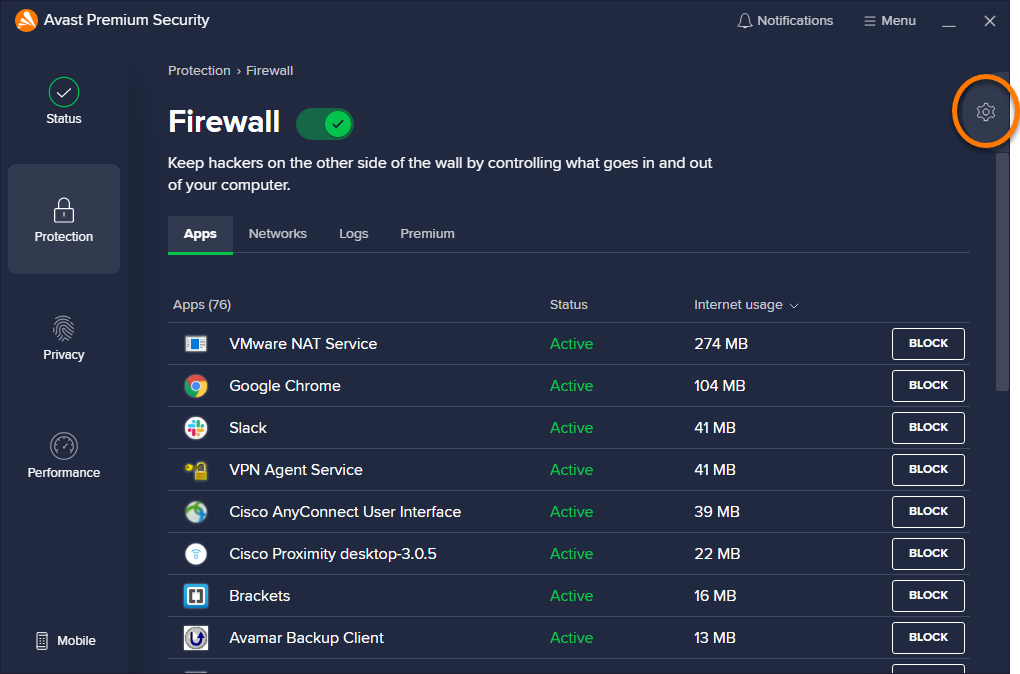
[WPREMARK PRESET_NAME = “CHAT_MESSAGE_1_MY” icon_show = “0” background_color = “# e0f3ff” padding_right = “30” padding_left = “30” border_radius = “30”] Comment permettre des programmes via un pare-feu avast
Ouvrez l’application Avast Free Antivirus sur votre PC. Accédez à l’onglet Protection et sélectionnez l’icône du pare-feu. 2. Sélectionnez les trois points et cliquez sur Autoriser la nouvelle application.
Mis en cache
[/ wpremark]
[WPREMARK PRESET_NAME = “CHAT_MESSAGE_1_MY” icon_show = “0” background_color = “# e0f3ff” padding_right = “30” padding_left = “30” border_radius = “30”] Comment empêcher Avast de bloquer les programmes
Donc, si vous avez déjà eu le problème où vous essayez d’exécuter un programme comme dans ce cas, je vais à Visual Studio. Et vous avez un vaste traction et bloquez tout ce que vous faites parce qu’il pense que le
[/ wpremark]
[WPREMARK PRESET_NAME = “CHAT_MESSAGE_1_MY” icon_show = “0” background_color = “# e0f3ff” padding_right = “30” padding_left = “30” border_radius = “30”] Pourquoi Avast bloque-t-il mes applications
Si une application non fiable tente d’accéder à vos dossiers protégés, à votre webcam, à des documents sensibles ou à des mots de passe, vous pouvez recevoir une notification d’Avast demandant de bloquer ou d’autoriser l’interaction. La sélection de blocs ajoute automatiquement l’application à votre liste d’applications bloquées.
[/ wpremark]
[WPREMARK PRESET_NAME = “CHAT_MESSAGE_1_MY” icon_show = “0” background_color = “# e0f3ff” padding_right = “30” padding_left = “30” border_radius = “30”] Comment changer mes paramètres de pare-feu sur Avast gratuitement
Ouvrir un antivirus avast et aller à la protection ▸ pare-feu. Cliquez sur Paramètres (l’icône de vitesse) dans le coin supérieur droit de l’écran. Cliquez sur Afficher les règles du pare-feu. Sélectionnez l’onglet Règles de base.
[/ wpremark]
[WPREMARK PRESET_NAME = “CHAT_MESSAGE_1_MY” icon_show = “0” background_color = “# e0f3ff” padding_right = “30” padding_left = “30” border_radius = “30”] Comment débloquer une application sur un pare-feu avast
Comment puis-je empêcher Avast Antivirus de bloquer votre site Web et / ou WebFormsStep 1: Ouvrez Avast sur votre ordinateur et accédez au tableau de bord Avast.Étape 2: cliquez sur le menu et cliquez sur l’onglet Paramètres.Étape 3: Sous cet onglet, cliquez sur Ajouter une exception et une nouvelle fenêtre apparaîtra.Étape 4: cliquez sur Ajouter une exception pour enregistrer l’URL.
[/ wpremark]
[WPREMARK PRESET_NAME = “CHAT_MESSAGE_1_MY” icon_show = “0” background_color = “# e0f3ff” padding_right = “30” padding_left = “30” border_radius = “30”] Comment laisser une application à travers mon pare-feu
Et nous allons aller là où il dit autoriser une application à travers le pare-feu. Allons-y et cliquez dessus et parfois il ne s’ouvre pas parfois, il se cache juste derrière d’autres applications que vous devez aller
[/ wpremark]
[WPREMARK PRESET_NAME = “CHAT_MESSAGE_1_MY” icon_show = “0” background_color = “# e0f3ff” padding_right = “30” padding_left = “30” border_radius = “30”] Comment débloquer un fichier exe dans avast
Ouvrir le bloqué & Paramètres d’applications autorisées ScreenOpen Avast Antivirus et accédez au menu ☰ Menu ▸ Paramètres.Sélectionnez Général ▸ Bloqué & Applications autorisées.
[/ wpremark]
[WPREMARK PRESET_NAME = “CHAT_MESSAGE_1_MY” icon_show = “0” background_color = “# e0f3ff” padding_right = “30” padding_left = “30” border_radius = “30”] Comment savoir si mon antivirus bloque un programme
Cliquez sur Windows Defender Firewall. Depuis le panneau de gauche, permettez une application ou une fonctionnalité via Windows Defender Firewall. Dans la fenêtre des applications autorisées, faites défiler toutes les applications. Localisez l’application que vous souhaitez consulter et voir si l’application est vérifiée.
[/ wpremark]
[WPREMARK PRESET_NAME = “CHAT_MESSAGE_1_MY” icon_show = “0” background_color = “# e0f3ff” padding_right = “30” padding_left = “30” border_radius = “30”] Comment empêcher mon pare-feu de bloquer les applications
Liste blanche avec le pare-feu Windows
Pour gérer la liste blanche dans le pare-feu Windows, cliquez sur Démarrer, tapez le pare-feu et cliquez sur Windows Defender Firewall. Cliquez sur Autoriser un programme ou une fonction via le pare-feu Windows (ou, si vous utilisez Windows 10, cliquez sur Autoriser une application ou une fonction via le pare-feu Windows).
[/ wpremark]
[WPREMARK PRESET_NAME = “CHAT_MESSAGE_1_MY” icon_show = “0” background_color = “# e0f3ff” padding_right = “30” padding_left = “30” border_radius = “30”] Est-ce que le pare-feu antivirus gratuit est bon
Dans l’ensemble, oui. Avast est un bon antivirus et offre un niveau décent de protection de la sécurité. La version gratuite est livrée avec beaucoup de fonctionnalités, bien qu’elle ne protège pas contre les ransomwares. Si vous voulez une protection premium, vous devrez passer à l’une des options payantes.
[/ wpremark]
[WPREMARK PRESET_NAME = “CHAT_MESSAGE_1_MY” icon_show = “0” background_color = “# e0f3ff” padding_right = “30” padding_left = “30” border_radius = “30”] Comment réinitialiser mon pare-feu pour les applications
4. Utilisez la Windows Security Apppress Win + I pour accéder aux paramètres du système.Sélectionnez la mise à jour & Option de sécurité.Cliquez sur l’option de sécurité Windows sur le côté gauche.Sélectionnez le pare-feu & outil de protection du réseau dans le volet moyen.Cliquez sur l’option Restaurer les pare-feu.
[/ wpremark]
[WPREMARK PRESET_NAME = “CHAT_MESSAGE_1_MY” icon_show = “0” background_color = “# e0f3ff” padding_right = “30” padding_left = “30” border_radius = “30”] Comment permettre à une application via un pare-feu désactivé
Cliquez sur le bouton Démarrer, puis tapez le pare-feu Windows dans la zone de recherche. Cliquez sur Windows Firewall, puis cliquez sur Autoriser un programme ou une fonction via le pare-feu Windows. Cliquez sur le bouton Modifier les paramètres. Si une fenêtre de contrôle du compte d’utilisateur apparaît, cliquez sur oui ou entrez votre nom d’utilisateur et votre mot de passe, puis cliquez sur OK.
[/ wpremark]
[WPREMARK PRESET_NAME = “CHAT_MESSAGE_1_MY” icon_show = “0” background_color = “# e0f3ff” padding_right = “30” padding_left = “30” border_radius = “30”] Comment empêcher mon pare-feu de bloquer les applications
Liste blanche avec le pare-feu Windows
Pour gérer la liste blanche dans le pare-feu Windows, cliquez sur Démarrer, tapez le pare-feu et cliquez sur Windows Defender Firewall. Cliquez sur Autoriser un programme ou une fonction via le pare-feu Windows (ou, si vous utilisez Windows 10, cliquez sur Autoriser une application ou une fonction via le pare-feu Windows).
[/ wpremark]
[WPREMARK PRESET_NAME = “CHAT_MESSAGE_1_MY” icon_show = “0” background_color = “# e0f3ff” padding_right = “30” padding_left = “30” border_radius = “30”] Comment puis-je m’assurer que mon pare-feu ne bloque pas les applications
Comment vérifier si le pare-feu Windows bloque une touche Windows de programrampress + R pour ouvrir l’exécution.Taper "contrôle" et appuyez sur OK pour ouvrir le panneau de configuration.Cliquez sur le système et la sécurité.Cliquez sur Windows Defender Firewall.Depuis le panneau de gauche, permettez une application ou une fonctionnalité via Windows Defender Firewall.
[/ wpremark]
[WPREMARK PRESET_NAME = “CHAT_MESSAGE_1_MY” icon_show = “0” background_color = “# e0f3ff” padding_right = “30” padding_left = “30” border_radius = “30”] Comment contourner un fichier exe bloqué
1. Débloquez l’application ExecutiveLocation et cliquez avec le bouton droit sur les propriétés exécutables de l’application et sélectionnez.Dans la boîte de dialogue Propriétés, ouvrez l’onglet Général.Dans la section sécurisée, vérifiez l’option Unblock.Cliquez sur Appliquer et OK pour enregistrer les modifications.Lancez à nouveau l’application pour voir si l’erreur est résolue.
[/ wpremark]
[WPREMARK PRESET_NAME = “CHAT_MESSAGE_1_MY” icon_show = “0” background_color = “# e0f3ff” padding_right = “30” padding_left = “30” border_radius = “30”] Comment voir quelles applications sont bloquées par mon pare-feu
Cliquez sur Windows Defender Firewall. Depuis le panneau de gauche, permettez une application ou une fonctionnalité via Windows Defender Firewall. Dans la fenêtre des applications autorisées, faites défiler toutes les applications. Localisez l’application que vous souhaitez consulter et voir si l’application est vérifiée.
[/ wpremark]
[WPREMARK PRESET_NAME = “CHAT_MESSAGE_1_MY” icon_show = “0” background_color = “# e0f3ff” padding_right = “30” padding_left = “30” border_radius = “30”] Comment débloquer une application antivirus
Open Windows Security. Cliquez sur le virus & protection contre les menaces. Dans le cadre de la section «Menaces actuelles», cliquez sur l’option Historique de protection. Sélectionnez le fichier ou l’application que vous souhaitez autoriser.
[/ wpremark]
[WPREMARK PRESET_NAME = “CHAT_MESSAGE_1_MY” icon_show = “0” background_color = “# e0f3ff” padding_right = “30” padding_left = “30” border_radius = “30”] Comment laisser une application à travers mon pare-feu
Et nous allons aller là où il dit autoriser une application à travers le pare-feu. Allons-y et cliquez dessus et parfois il ne s’ouvre pas parfois, il se cache juste derrière d’autres applications que vous devez aller
[/ wpremark]
[WPREMARK PRESET_NAME = “CHAT_MESSAGE_1_MY” icon_show = “0” background_color = “# e0f3ff” padding_right = “30” padding_left = “30” border_radius = “30”] Comment autoriser les applications via Windows Security Firewall
dix. Donc, ce devrait être un tutoriel assez simple et sans plus tarder, allons-y et sautez dedans. Alors nous allons aller de l’avant. Et sélectionnez le menu Démarrer. Tapez le panneau de configuration meilleur
[/ wpremark]
[WPREMARK PRESET_NAME = “CHAT_MESSAGE_1_MY” icon_show = “0” background_color = “# e0f3ff” padding_right = “30” padding_left = “30” border_radius = “30”] Est avast mieux que le pare-feu de Windows Defender
Dans l’ensemble, Microsoft Defender est à la fois gratuit et offre une grande sécurité de base, mais si vous voulez une sécurité plus complète, Avast est un gagnant clair. Avast Antivirus offre considérablement plus d’options sur les plans et la couverture des appareils, ainsi que des fonctionnalités de sécurité supplémentaires avec des plans d’abonnement premium.
[/ wpremark]
[WPREMARK PRESET_NAME = “CHAT_MESSAGE_1_MY” icon_show = “0” background_color = “# e0f3ff” padding_right = “30” padding_left = “30” border_radius = “30”] Quel est l’inconvénient de l’antivirus sans avast
L’un des principaux inconvénients d’Avast est qu’il peut être un peu cher. Un autre inconvénient est qu’Avast prend beaucoup de ressources système, ce qui peut ralentir votre ordinateur si vous en avez un plus ancien avec des capacités matérielles limitées.
[/ wpremark]
[WPREMARK PRESET_NAME = “CHAT_MESSAGE_1_MY” icon_show = “0” background_color = “# e0f3ff” padding_right = “30” padding_left = “30” border_radius = “30”] Comment débloquer une application de mon pare-feu
Sélectionnez le menu Démarrer, tapez une application via le pare-feu Windows et sélectionnez-la dans la liste des résultats. Sélectionnez les paramètres de modification. On pourrait vous demander un mot de passe administrateur ou confirmer votre choix. Pour ajouter une application, sélectionnez la case à côté de l’application ou sélectionnez Autoriser une autre application et entrez le chemin d’accès à l’application.
[/ wpremark]
[WPREMARK PRESET_NAME = “CHAT_MESSAGE_1_MY” icon_show = “0” background_color = “# e0f3ff” padding_right = “30” padding_left = “30” border_radius = “30”] Comment savoir si mon pare-feu bloque les applications
Utilisez la recherche Windows pour rechercher CMD. Cliquez avec le bouton droit sur le premier résultat, puis sélectionnez Exécuter en tant qu’administrateur. Tapez l’état de spectacle de pare-feu nets et appuyez sur Entrée. Ensuite, vous pouvez voir tous les ports bloqués et actifs dans votre pare-feu.
[/ wpremark]
[WPREMARK PRESET_NAME = “CHAT_MESSAGE_1_MY” icon_show = “0” background_color = “# e0f3ff” padding_right = “30” padding_left = “30” border_radius = “30”] Comment débloquer cette application a été bloquée pour votre protection
Comment réparer "Cette application a été bloquée pour votre protection" Erreur sur WindowsRestart votre ordinateur.SCAR pour des programmes malveillants.Exécutez le programme en tant qu’administrateur.Désactiver le filtre SmartScreen.Modifier les paramètres de stratégie de groupe.Ajuster l’éditeur du registre.Réinitialiser les composants de la mise à jour de Windows.
[/ wpremark]
[WPREMARK PRESET_NAME = “CHAT_MESSAGE_1_MY” icon_show = “0” background_color = “# e0f3ff” padding_right = “30” padding_left = “30” border_radius = “30”] Comment contourner les restrictions des administrateurs système
Méthode 1.
Cliquez avec le bouton droit sur le fichier que vous essayez de lancer et sélectionnez Propriétés dans le menu contextuel. Passez à l’onglet Général. Assurez-vous de placer une vérification dans la boîte Unlock, trouvée dans la section de sécurité. Cliquez sur Appliquer, puis finalisez vos modifications avec le bouton OK.
[/ wpremark]